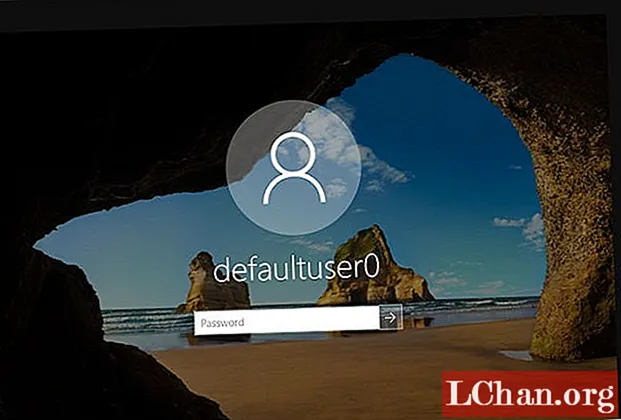
コンテンツ
- パート1:Windows10のDefaultuser0のパスワードは何ですか
- パート2:Windows 10Defaultuser0アカウントのパスワードの問題を修正する方法
- 解決策1:コンピューターを再起動します
- 解決策2:システムをリセットする
- 解決策3:組み込みの管理者としてログインする
- 追加のヒント:忘れた場合にWindowsパスワードをリセットする方法
- 概要

このWindows10のアップグレードまたはインストールにより、ほとんどのユーザーが直面しています defaultuser0パスワード 問題。彼らはそれが何であるかを知りません。もちろん、Windows10の再起動時にパスワードを入力します。この問題は無害であり、データに影響を与えないため、心配する必要はありません。この投稿では、この問題の解決策を見つけましょう。でもまず。 Defaultuser0パスワードとは何かを教えてください。
- パート1:Windows10のDefaultuser0のパスワードは何ですか
- パート2:Windows 10Defaultuser0アカウントのパスワードの問題を修正する方法
- 追加のヒント:忘れた場合にWindowsパスワードをリセットする方法
パート1:Windows10のDefaultuser0のパスワードは何ですか
Defaultuser0は、Windowsのインストール後にユーザーアカウントを設定する際のエラーとして、システム自体によって作成されます。それは誰のものでもありませんが、それでもパスワードについて尋ねられ、パスワードがないと合格できません。 Microsoftのサポートチームによると、アカウントが暗号化されているため、defaultuser0アカウントのパスワードはありません。では、この状況をどのように乗り越えるか?新しいアカウントを作成するか、defaultuser0アカウントを無効にするか、パスワードをリセットして続行することもできます。 Windows10を再インストールせずにこの問題を解決するためのヒントをいくつか紹介します。
パート2:Windows 10Defaultuser0アカウントのパスワードの問題を修正する方法
解決策1:コンピューターを再起動します
これは、この問題を解決するための最も簡単な方法であり、システムを再起動することです。このソリューションは一部のユーザーに有効であり、あなたにも役立つ可能性があります。システムを数回以上再起動する必要があります。カスタムユーザーアカウントを設定できるようになるまで、再起動を続けます。
解決策2:システムをリセットする
システムを何度も再起動するのにうんざりしている場合は、次の解決策に進む必要があります。このソリューションは、PCをデフォルト構成にリセットします。新しいウィンドウをインストールしたのでデフォルトであるはずですが、ユーザーアカウントの作成エラーのため、一部のファイルが影響を受ける可能性があります。したがって、リセットするには、以下の手順に従ってください。
- キーボードからShiftボタンを押しながら、ログイン画面の電源ボタンをクリックします。
- 「AdvanceRecoveryOption」が表示されるまで、Shiftボタンを離れずに画面の「Restart」ボタンをクリックしてください。
- Advance Recovery Optionが表示されたら、「Troubleshoot」を選択します。
- オプションのリストから「このPCをリセット」を選択します。
- 次に、「すべて削除」を選択します。保存されている個人ファイルがWindowsドライブにない限り、これによって個人ファイルが削除されないことを心配しないでください。
これにより、ウィンドウを含むパーティションが完全にクリーンアップされます。インストールされているすべてのソフトウェアとアプリケーションが削除されます。デフォルトのWindowsアプリケーションがあります。このソリューションは、最近インストールされたウィンドウを表示します。
解決策3:組み込みの管理者としてログインする
システムをリセットした後も問題は解決しません。Windowsのビルトインセーフモードを使用してこの問題を解決できます。これには管理者権限が必要です。セーフモードで管理者アカウントからログインできる場合は、次の解決策を実行できます。
- キーボードからShiftボタンを押しながら、ログイン画面の電源ボタンをクリックします。
- シフトボタンを離れずに、画面の「再起動」ボタンをクリックしてください。 「AdvanceRecoveryOption」が表示されるまで、Shiftキーを離さないでください。
- 次に、[トラブルシューティング]> [詳細オプション]> [スタートアップ設定]に移動し、[再起動]を選択します。

- 再起動後、複数のオプションが表示されます。 F6または6を押して、「コマンドプロンプトによるセーフモード」に入ります。

- プロンプトが表示されたら、「管理者」アカウントを選択します。
- コマンドプロンプトで、次のクエリを入力して新しいアカウントを作成します。netuser
/追加
その後、システムを再起動し、新しく作成したユーザーがログイン画面に表示されます。手順6で更新した資格情報を使用して、新しく作成したユーザーにログインできます。ログインに成功すると、defaultuser0アカウントを簡単に無効化または削除できます。
追加のヒント:忘れた場合にWindowsパスワードをリセットする方法
パスワードをお持ちでない場合、またはログインの問題を解決するための長い解決策を追求したくない場合でも、迅速な方法があることを心配しないでください。これにより、これらの複雑で時間のかかるソリューションから抜け出すだけでなく、多くの時間を節約できます。 PassFab 4WinKeyは、すべてのタイプのWindowsパスワードをリセットできるユーザーフレンドリーなWindowsパスワード回復ソフトウェアです。さらに、不要なWindowsアカウントを削除または作成するのに役立ちます。どのように疑問に思いますか? PassFab4Winkeyを使用するための詳細なガイドは次のとおりです。
ステップ1:コンピューターに4WinKeyをダウンロードしてインストールし、起動します。
ステップ2:CD / DVDまたはUSBのディスクを挿入します。ここではCDを使用しました。

ステップ3:「書き込み」をクリックすると、メディアをフォーマットするように求められます。 「はい」をクリックして続行します。

ステップ3:書き込みが完了すると、次の成功メッセージが表示されます。

ステップ4:次に、コンピューターを再起動し、F12キーを押し続けてブートメニューインターフェイスに入る必要があります

ステップ5:矢印キーを使用してUSBディスクを選択し、保存して終了します。 4WinKeyインターフェースが表示されます。 Windowsシステムを選択します。

ステップ6:次に、リセットするアカウントパスワードを選択し、[次へ]をクリックします。しばらく待つと、パスワードが正常にリセットされます。

最後に、CD / DVDまたはUSBディスクを取り出して、コンピューターを再起動します。これで、新しいパスワードを使用してコンピューターにアクセスできます。
概要
Windows 10defaultuser0パスワードのほぼすべての可能な解決策を参加させました。これらの方法はすべて完全に機能します。手順に従う必要があります。最後の解決策にジャンプするだけでなく、簡単な解決策があるかもしれないので、それぞれを実行してください。強力なWindowsパスワード回復ツールであるPassFab4WinKeyを使用して、Windowsのリセットでログインパスワードを忘れた場合は、パスワードを複雑にしてください。


